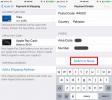Hoe ondersteunende aanraking in iOS aan te passen
iOS heeft al lang een functie genaamd ‘AssistiveTouch’ als onderdeel van de toegankelijkheidsondersteuning. iPhone-gebruikers die ooit een defecte Home-knop hebben gehad, vertrouwden vaak op de AssistiveTouch-functie om hun apparaat te gebruiken totdat het kon worden opgelost. Sinds de opname in iOS zijn de AssistiveTouch-knoppen aanpasbaar. In iOS 9 en 10 is het aanpassingsmenu aanzienlijk anders dan in oudere versies. Hier ziet u hoe u de AssistiveTouch-knoppen in iOS kunt aanpassen.
Je kunt AssistiveTouch inschakelen via de app Instellingen. Ga naar Algemeen> Toegankelijkheid en schakel het in. Eenmaal ingeschakeld, heeft het AssistiveTouch-scherm de optie 'Hoofdmenu aanpassen'. Hier kunt u de zes knoppen aanpassen die verschijnen wanneer u op de AssistiveTouch-knop op uw scherm tikt.
Een knop verwijderen
Het hoofdmenu van AssistiveTouch kan slechts zes knoppen hebben. Als een van de knoppen bedoeld is voor een functie die u niet vaak gebruikt, kunt u deze verwijderen. Open hiervoor het aanpassingsscherm voor AssistiveTouch en tik onderaan op de minknop. Hiermee wordt de knop 'Berichtencentrum' verwijderd. Knoppen worden vervolgens met de klok mee verwijderd bij elke tik op de minknop.


Een knop toevoegen
Tik op de plusknop op het aanpassingsscherm om een knop toe te voegen. Wanneer u een knop toevoegt, kunt u kiezen welke functie deze zal uitvoeren in een lijst met ondersteunde functies. Selecteer de functie waarvoor je de knop wilt toevoegen en tik rechtsboven op 'Gereed'.


Een knop wijzigen
U hoeft niet per se een knop te verwijderen om deze door een nieuwe te vervangen. U kunt een knop bewerken zodat deze wordt vervangen door een andere. Tik hiervoor op de knop die u wilt vervangen op het aanpassingsscherm. Er verschijnt een lijst met alle ondersteunde functies. Selecteer voor welke functie je de oude wilt vervangen en tik op 'Gereed'.


Een kleine tip
Zoals we eerder vermeldden, raken de meeste gebruikers bekend met AssistiveTouch wanneer hun Home-knop niet meer werkt. Ze hebben niet echt een van de andere knoppen nodig die worden weergegeven wanneer je op de AssistiveTouch-knop tikt. Als u wilt dat de AssistiveTouch-knop alleen de functie van de Home-knop uitvoert wanneer u erop tikt, verwijdert u alle andere knoppen uit het menu zoals hierboven beschreven. Houd de startknop ingedrukt en wanneer u op de knop AssisitveTouch tikt, wordt de functie van de startknop uitgevoerd zonder dat u een menu met andere knoppen te zien krijgt.
Zoeken
Recente Berichten
PocketCloud voor iOS: Mac & PC Remote Access-app met VNC-ondersteuning
Er zijn meer dan slechts een paar iPhone- of iPad-apps waarmee u op...
Populaire Android-app voor bestandsoverdracht Pushbullet komt naar de iPhone
In deze tijd waarin we zulke capabele services voor het delen van b...
Hoe de betalingsoptie 'Geen' in iOS te selecteren
De App Store creëerde een nieuw type markt toen het voor het eerst ...